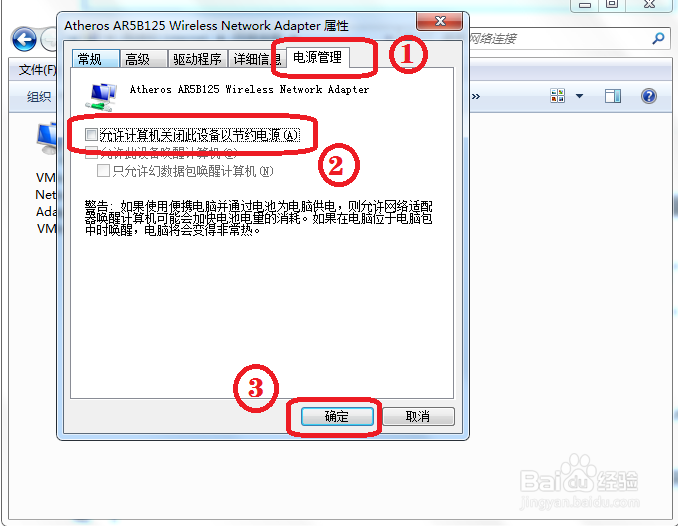1、第一步:点击电脑的“开始”按钮,再点击“控制面板”,如下图所示。

2、第二步:我们再点击“查看网络任务和状态”,如下图所示。

3、第三步:然后再点击“更爱适配器设置”,如下图所示。

4、第四步:这时左键选择网络,点击鼠标右键,然后选择“属性”,如下图所示
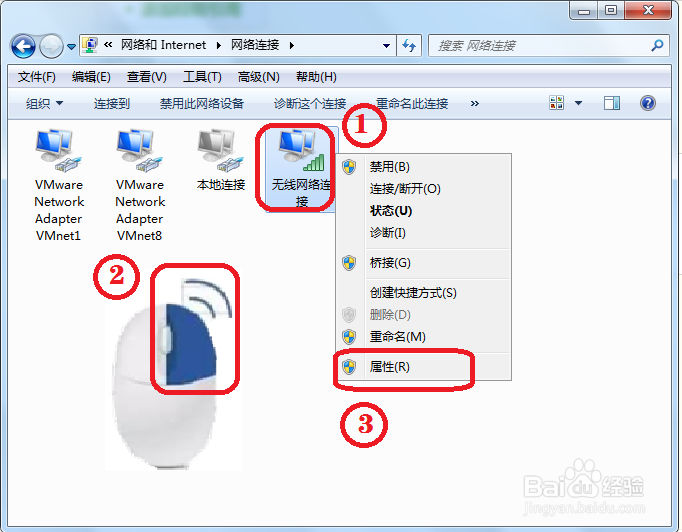
5、第五步:进入无线网络连接的属性窗口,点击窗口中的“网络”下面的“配置”,如下图所示。

6、第六步:这时在常规下查看设备状态,显示“这个设备运行正常”,如下图所示。
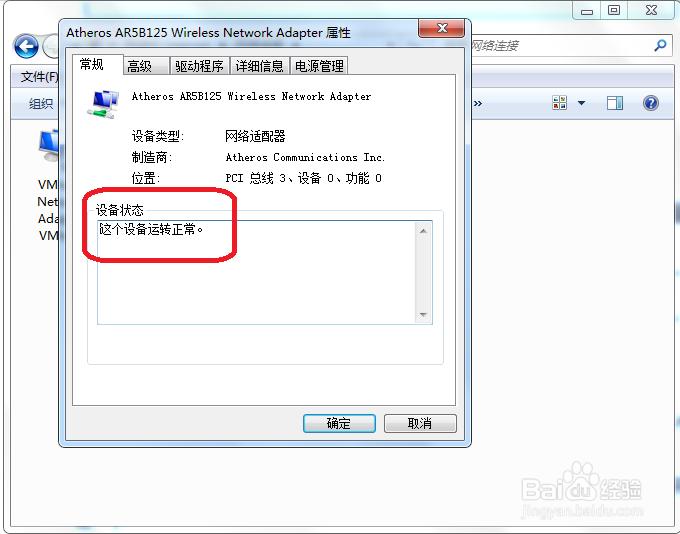
7、第七步:然后点击窗口的“电源管理”,把“允许计算机关闭此设备以节约电源(A)”前面勾选框中的“√”去掉,然后点击“确定”,设置完成重启电脑,就解决了无线适配器或访问点有问题,如下图所示。